Pergunta
Problema: como corrigir a falha de instalação do KB5014697 no Windows?
Olá. Tentei instalar a atualização KB5014697 várias vezes no meu PC com Windows 11, mas sempre falha. O que devo fazer?
Resposta resolvida
O Windows 11 foi lançado no final de 2021 pela Microsoft. Muitas pessoas correram para experimentá-lo. No entanto, as pessoas foram recebidas com uma série de erros, bugs e falhas. Nós escrevemos anteriormente sobre problemas, como
100% de uso do disco, Windows Defender não abre, longo atraso de áudio, e muitos outros.Recentemente, os usuários tiveram problemas ao tentar instalar a atualização mais recente do Windows 11 KB5014697. Infelizmente, problemas de instalação de atualização são bastante comuns e ocorrem em todas as versões do Windows. Algumas pessoas relatam ter recebido o 0x800700a1 Erro de código. A mensagem completa diz o seguinte:
Instalador autônomo do Windows Update
O instalador encontrou um erro: 0x800700a1
O caminho especificado é inválido
Há uma série de razões pelas quais isso pode estar acontecendo. Na maioria das vezes, as atualizações do Windows não são instaladas devido a componentes e serviços de atualização com defeito. No entanto, descobriu-se que esse erro específico pode ocorrer devido à interferência do software de segurança de terceiros ou à criptografia do Windows chamada BitLocker.[1]
Neste guia, você encontrará 6 etapas que podem ajudá-lo a corrigir o problema de falha de instalação do KB5014697 no Windows. Obviamente, a solução de problemas manual pode ser um processo demorado, então você pode tentar executar uma verificação com ReimagemMáquina de lavar roupa Mac X9. Esta ferramenta de manutenção pode corrigir a maioria dos erros do sistema, BSODs,[2] arquivos corrompidos e registro[3] questões. Caso contrário, siga as instruções abaixo.
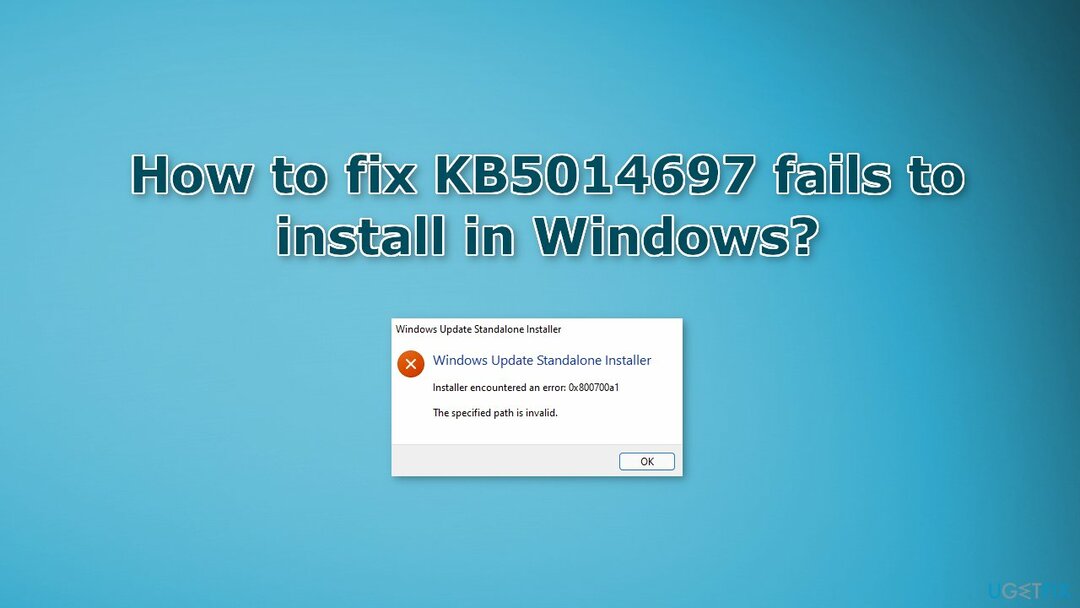
Solução 1. Execute o Solucionador de problemas do Windows Update
Para reparar o sistema danificado, você deve adquirir a versão licenciada do Reimagem Reimagem.
- Clique no janelas botão e selecione Definições
- Selecionar Sistema no painel esquerdo, role para baixo no painel direito e clique em Solucionar problemas
- Clique em Outros solucionadores de problemas
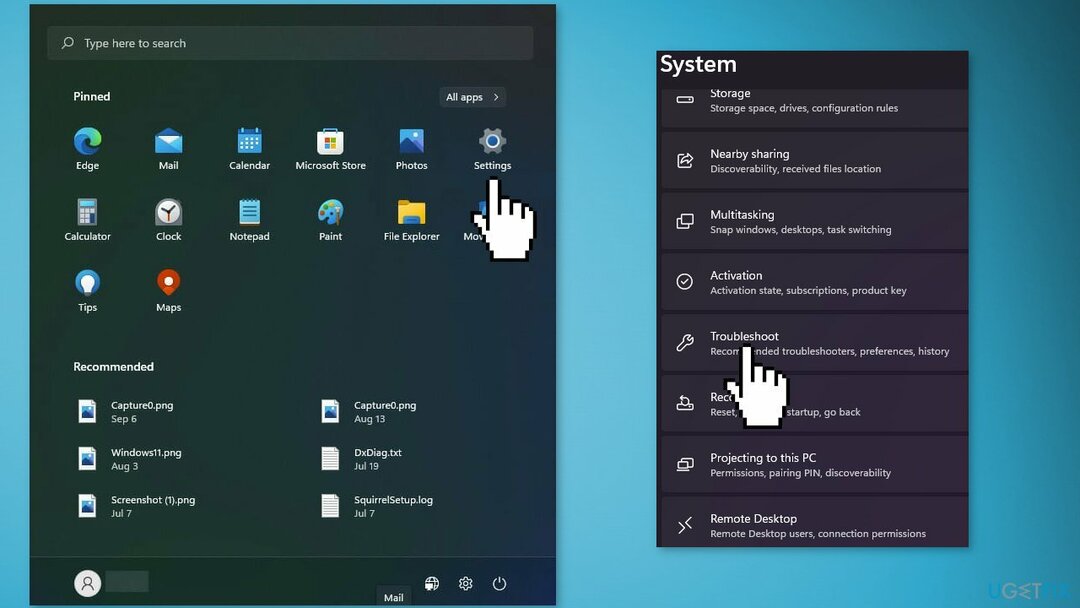
- Localize o atualização do Windows solucionador de problemas e acertar o Corre botão
Solução 2. Reinicie os serviços do Windows
Para reparar o sistema danificado, você deve adquirir a versão licenciada do Reimagem Reimagem.
- Modelo Serviços na barra de pesquisa e inicie o utilitário Serviços
- Achar atualização do Windows na lista
- Clique duas vezes nele, defina o Tipo de inicialização para Automático, e clique Aplicar
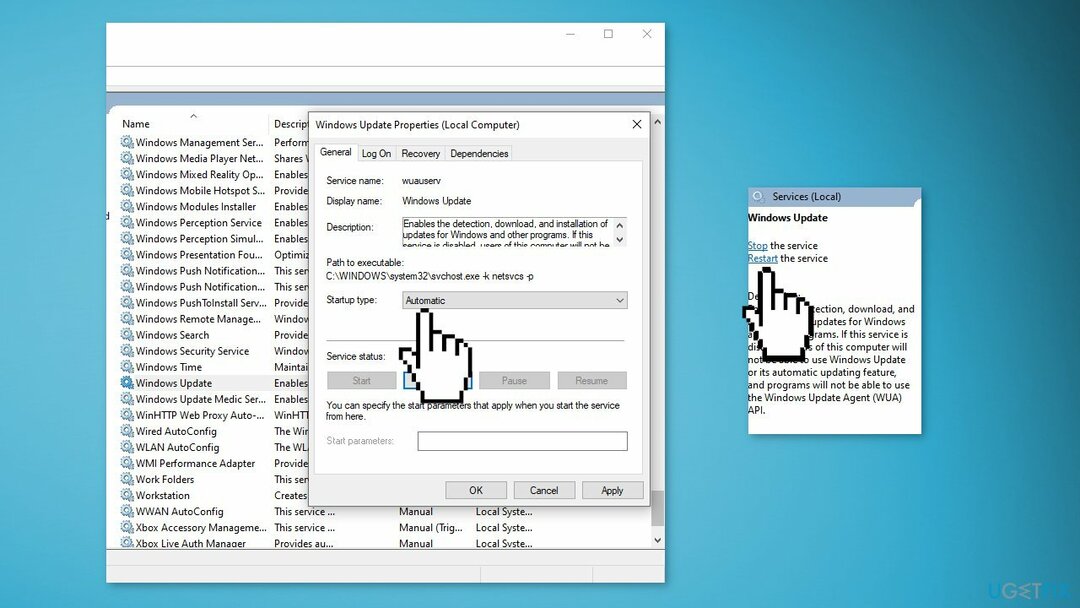
- Agora clique em Reinicie o serviço
- Faça o mesmo com Serviço de transferência inteligente em segundo plano
Solução 3. Redefinir componentes do Windows Update
Para reparar o sistema danificado, você deve adquirir a versão licenciada do Reimagem Reimagem.
- Abra o Prompt de comando como administrador
- Digite os seguintes comandos um por um e pressione Digitar após cada:
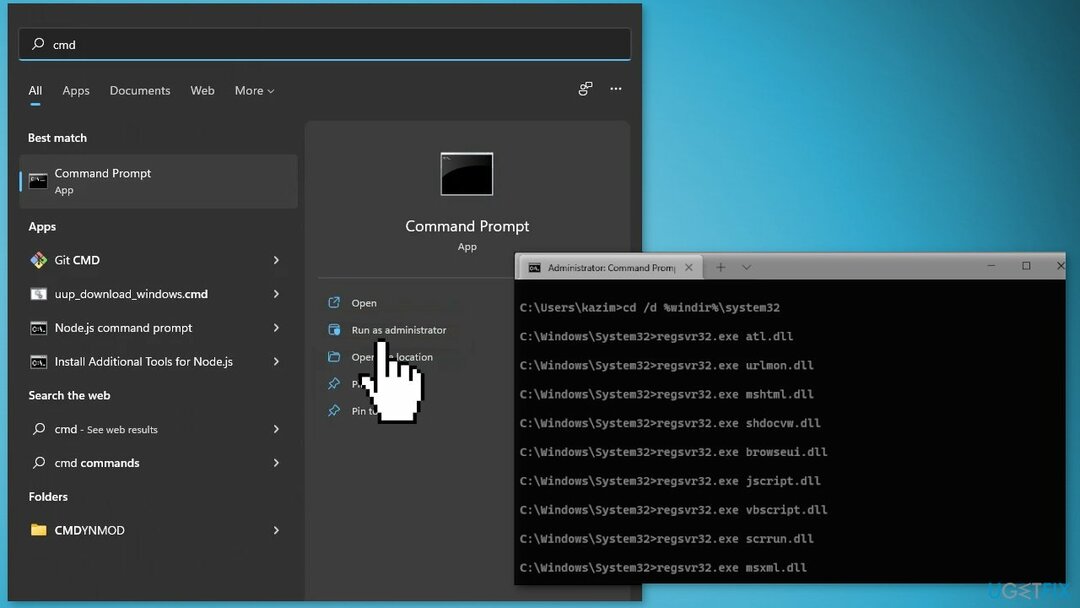
bits de parada de rede
net stop wuauserv
net stop cryptsvc
De “%ALLUSERSPROFILE%\Application Data\Microsoft\Network\Downloader\qmgr*.dat”
Ren %Systemroot%\SoftwareDistribution\DataStore DataStore.bak
Ren %Systemroot%\SoftwareDistribution\Download Download.bak
Ren %Systemroot%\System32\catroot2 catroot2.bak
sc.exe sdset bits D:(A;; CCLCSWRPWPDTLOCRRCSY)(A;; CCDCLCSWRPWPDTLOCRSDRCWDWOBA)(A;; CCLCSWLOCRRCAU)(A;; CCLCSWRPWPDTLOCRRCPU)
sc.exe sdset wuauserv D:(A;; CCLCSWRPWPDTLOCRRCSY)(A;; CCDCLCSWRPWPDTLOCRSDRCWDWOBA)(A;; CCLCSWLOCRRCAU)(A;; CCLCSWRPWPDTLOCRRCPU)
cd /d %windir%\system32
regsvr32.exe atl.dll
regsvr32.exe urlmon.dll
regsvr32.exe mshtml.dll
regsvr32.exe shdocvw.dll
regsvr32.exe browserui.dll
regsvr32.exe jscript.dll
regsvr32.exe vbscript.dll
regsvr32.exe scrrun.dll
regsvr32.exe msxml.dll
regsvr32.exe msxml3.dll
regsvr32.exe msxml6.dll
regsvr32.exe actxprxy.dll
regsvr32.exe softpub.dll
regsvr32.exe wintrust.dll
regsvr32.exe dssenh.dll
regsvr32.exe rsaeh.dll
regsvr32.exe gpkcsp.dll
regsvr32.exe sccbase.dll
regsvr32.exe slbcsp.dll
regsvr32.exe cryptdlg.dll
regsvr32.exe oleaut32.dll
regsvr32.exe ole32.dll
regsvr32.exe shell32.dll
regsvr32.exe initpki.dll
regsvr32.exe wuapi.dll
regsvr32.exe wuaueng.dll
regsvr32.exe wuaueng1.dll
regsvr32.exe wucltui.dll
regsvr32.exe wups.dll
regsvr32.exe wups2.dll
regsvr32.exe wuweb.dll
regsvr32.exe qmgr.dll
regsvr32.exe qmgrprxy.dll
regsvr32.exe wucltux.dll
regsvr32.exe muweb.dll
regsvr32.exe wuwebv.dll
netsh winsock reset
bits de início líquido
net start wuauserv
net start cryptsvc
- Aguarde o processo terminar e reiniciar seu computador
Solução 4. Usar o Catálogo do Microsoft Update
Para reparar o sistema danificado, você deve adquirir a versão licenciada do Reimagem Reimagem.
Sempre que as atualizações do Windows não são instaladas automaticamente, você sempre pode tentar fazê-lo manualmente. Primeiro, você precisa descobrir qual número de KB é relevante para você.
- Clique com o botão direito Começar botão e escolha Definições
- Vamos para Atualização e segurança
- À direita, localize e clique Visualizar histórico de atualizações
- Na lista, observe o Número do KB que não instala com o código de erro
- Vamos para Catálogo do Microsoft Update página, digite Número do KB e pressione Procurar

- Download a atualização e instalá-lo manualmente
Solução 5. Desativar software de segurança de terceiros
Para reparar o sistema danificado, você deve adquirir a versão licenciada do Reimagem Reimagem.
Às vezes, o software antivírus pode bloquear processos legítimos por engano. Você deve tentar desabilitar seu antivírus e tentar executar a atualização novamente.
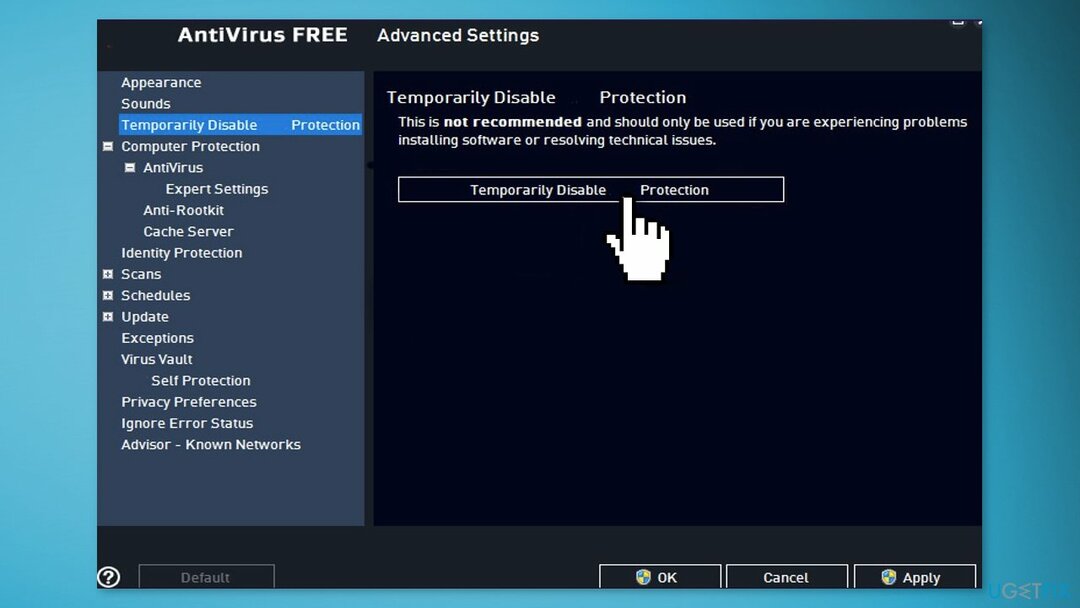
Solução 6. Suspender BitLocker
Para reparar o sistema danificado, você deve adquirir a versão licenciada do Reimagem Reimagem.
- Abrir Painel de controle, selecione Sistema e Segurança
- Vamos para Criptografia de unidade bitlocker e clique em Suspender proteção
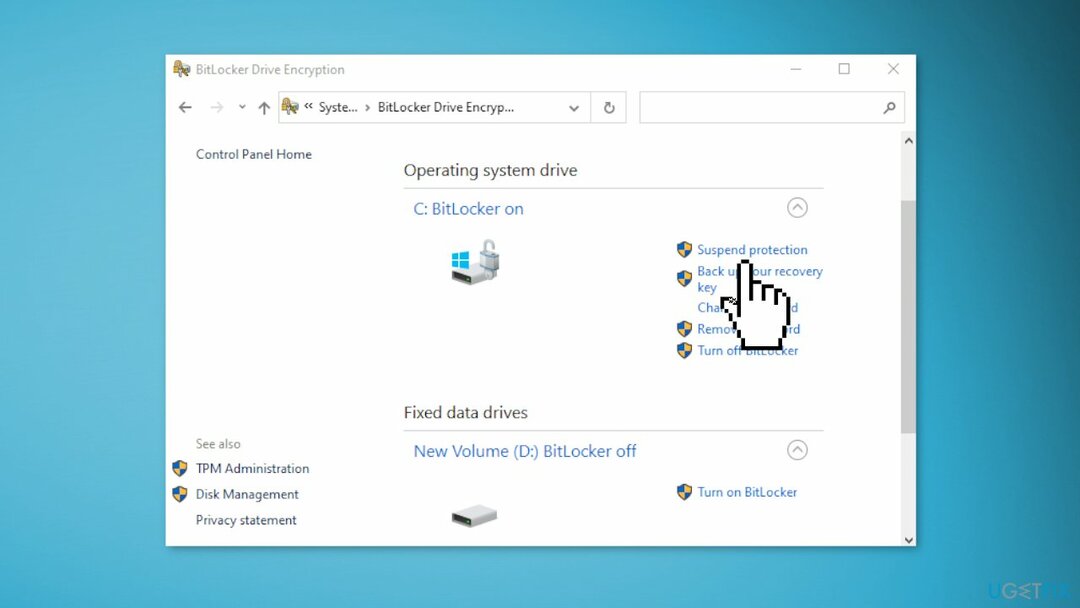
- Selecionar Sim
- Tente instalar a atualização
Retome a proteção do BitLocker:
- Abrir Painel de controle
- Selecionar Sistema e Segurança > Criptografia de unidade bitlocker > Retomar proteção
- Selecionar Sim
Como desinstalar a atualização KB5014697?
Para reparar o sistema danificado, você deve adquirir a versão licenciada do Reimagem Reimagem.
Se a instalação do KB5014697 lhe causou problemas, você pode tentar desinstalá-lo através de suas configurações.
- Dentro Definições, na barra lateral esquerda, selecione atualização do Windows
- No atualização do Windows página, clique Atualizar histórico
- De Configurações relacionadas seção, escolha Desinstalar atualizações
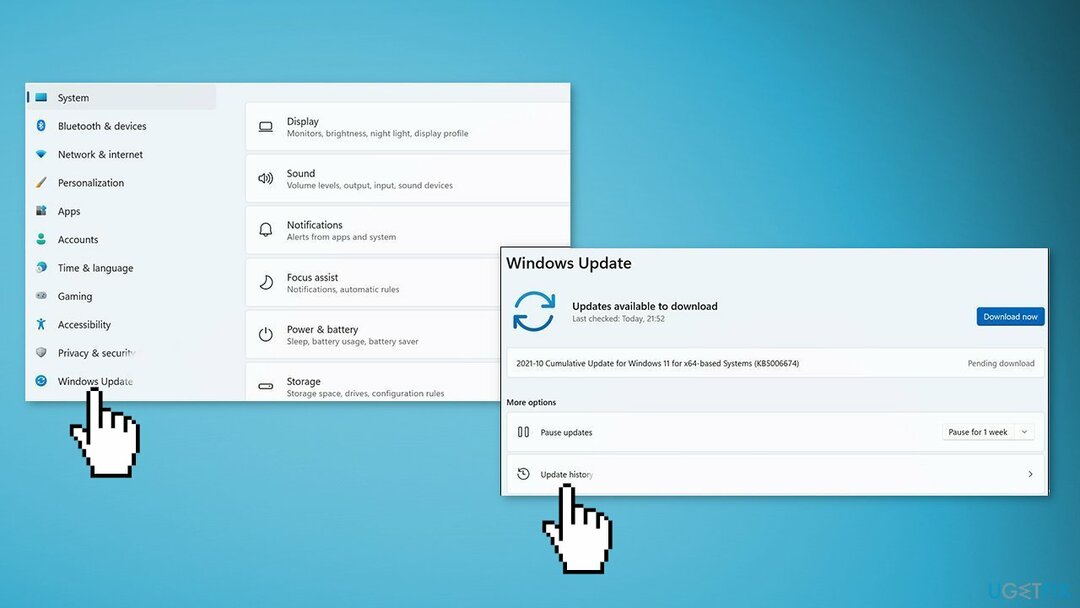
- Para remover uma atualização, selecione-a na lista e clique em Desinstalar
- Clique Sim no prompt para continuar
Repare seus erros automaticamente
A equipe do ugetfix.com está tentando fazer o melhor para ajudar os usuários a encontrar as melhores soluções para eliminar seus erros. Se você não quiser lutar com técnicas de reparo manual, use o software automático. Todos os produtos recomendados foram testados e aprovados pelos nossos profissionais. As ferramentas que você pode usar para corrigir o erro estão listadas abaixo:
Oferta
faça isso agora!
Baixar correçãoFelicidade
Garantia
faça isso agora!
Baixar correçãoFelicidade
Garantia
Se você não conseguiu corrigir o erro usando o Reimage, entre em contato com nossa equipe de suporte para obter ajuda. Por favor, deixe-nos saber todos os detalhes que você acha que devemos saber sobre o seu problema.
Este processo de reparo patenteado usa um banco de dados de 25 milhões de componentes que podem substituir qualquer arquivo danificado ou ausente no computador do usuário.
Para reparar o sistema danificado, você deve adquirir a versão licenciada do Reimagem ferramenta de remoção de malware.

Para permanecer completamente anônimo e evitar que o ISP e o governo de espionagem em você, você deve empregar Acesso privado à Internet VPN. Ele permitirá que você se conecte à Internet sendo completamente anônimo, criptografando todas as informações, evitando rastreadores, anúncios e conteúdo malicioso. Mais importante ainda, você interromperá as atividades ilegais de vigilância que a NSA e outras instituições governamentais estão realizando nas suas costas.
Imprevistos podem acontecer a qualquer momento durante o uso do computador: ele pode desligar devido a um corte de energia, um Tela Azul da Morte (BSoD) pode ocorrer, ou atualizações aleatórias do Windows podem a máquina quando você se ausentou por alguns minutos. Como resultado, seus trabalhos escolares, documentos importantes e outros dados podem ser perdidos. Para recuperar arquivos perdidos, você pode usar Recuperação de dados profissional – ele pesquisa em cópias de arquivos que ainda estão disponíveis em seu disco rígido e os recupera rapidamente.